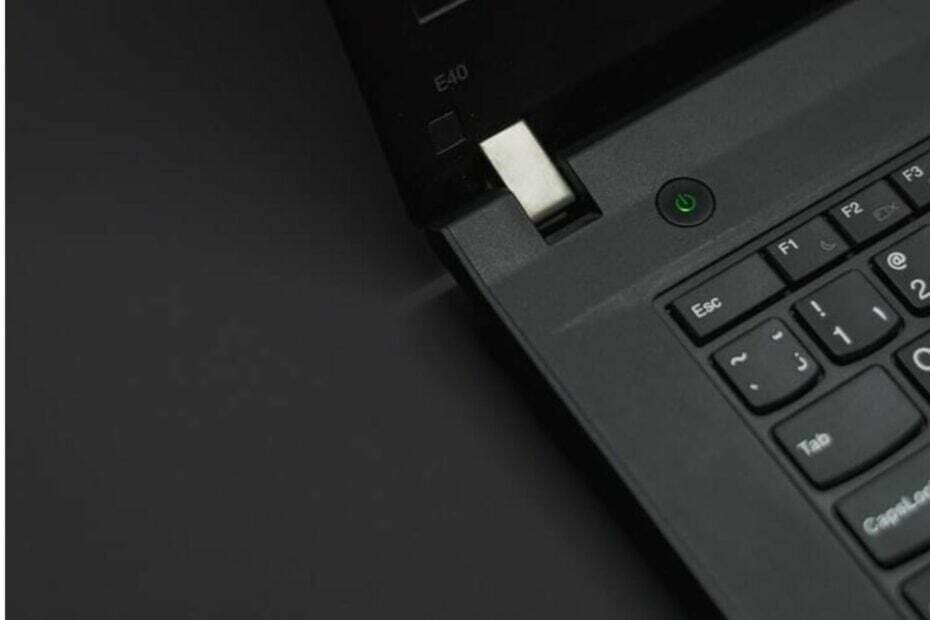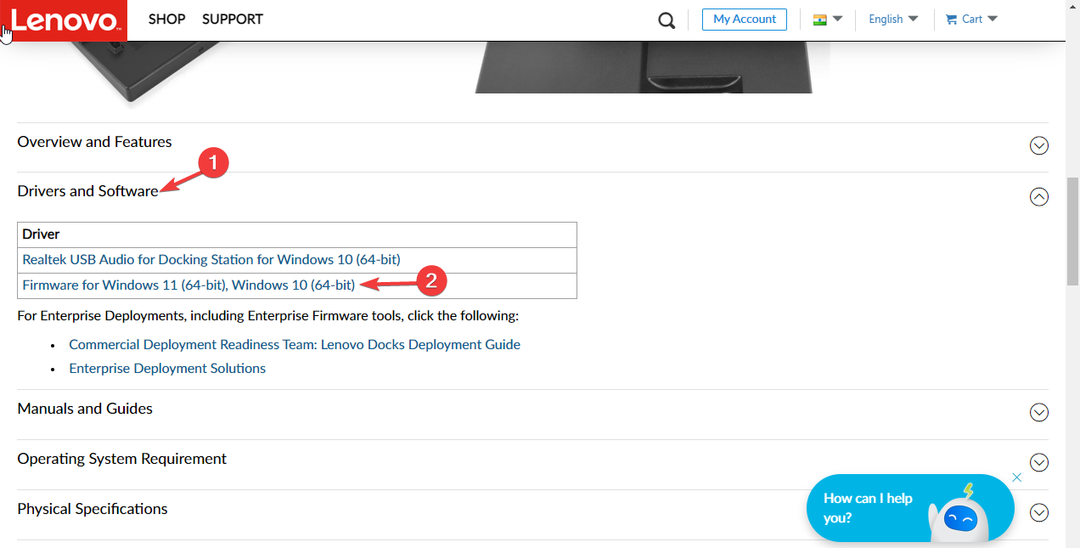Este software mantendrá sus controladores en funcionamiento, lo que lo mantendrá a salvo de errores comunes de la computadora y fallas de hardware. Verifique todos sus controladores ahora en 3 sencillos pasos:
- Descarga DriverFix (archivo de descarga verificado).
- Hacer clic Iniciar escaneo para encontrar todos los controladores problemáticos.
- Hacer clic Actualizar los controladores para conseguir nuevas versiones y evitar averías en el sistema.
- DriverFix ha sido descargado por 0 lectores este mes.
4 soluciones para arreglar la rotación de la pantalla de Lenovo Yoga
- Habilitar el modo tableta
- Deshabilitar el servicio YMC
- Habilite manualmente la rotación automática en el registro
- Activar / desactivar el bloqueo de rotación en el Centro de actividades
Windows 10 es un sistema operativo multiplataforma, lo que significa que no solo los usuarios de PC obtuvieron la actualización, sino también muchos ultrabooks de Yoga.
Algunos usuarios de ultrabooks Yoga 2 Pro y Yoga 3 Pro informaron que la rotación automática de pantalla no les funciona después de la actualización a Windows 10. Y en este artículo, le mostraré algunos trucos para resolver este problema.
¿Cómo puedo solucionar los problemas de rotación de la pantalla de Lenovo Yoga?
Solución 1: habilite el modo tableta
Esta primera cosa que puedes probar es la más sencilla. Simplemente cambie su dispositivo a modo tableta, y reinícielo, después del reinicio, verifique si la rotación automática está funcionando nuevamente. Esto restablecerá los sensores de rotación automática y, con suerte, podrá activarlo nuevamente.
Además, probablemente no tenga que mencionar que verifique sus controladores, pero si no lo hizo, vaya a Administrador de dispositivos y comprueba si todos los controladores están actualizados. Pero si la rotación automática no funciona después del reinicio y si sus controladores están actualizados, puede probar una de las siguientes soluciones:
Solución 2: deshabilite el servicio YMC
Quizás deshabilitar el servicio YMC restaurará la funcionalidad de rotación automática nuevamente. Esto es lo que debe hacer para inhabilitar este servicio:
- Vaya a Buscar, escriba services.msc y abrir Servicios
- Encontrar YMC servicio, haga clic derecho sobre él y vaya a Propiedades
- Haga clic en Desactivar, y luego a Permitir, para restablecerlo
- Reinicia tu dispositivo y comprueba si la rotación funciona ahora.
- RELACIONADOS: Solución: error del controlador Lenovo N700 en Windows 10
Solución 3: habilite manualmente la rotación automática en el registro
Si deshabilitar el servicio YMC no resolvió el problema, puede intentar habilitar su rotación automática manualmente, en el Editor del Registro. Esto es exactamente lo que debe hacer:
- Vaya a Buscar, escriba regedit y abra el Editor del registro
- Vaya a la siguiente ruta:
-
HKEY_LOCAL_MACHINESOFTWAREMicrosoftWindowsCurrentVersionAutoRotation

-
HKEY_LOCAL_MACHINESOFTWAREMicrosoftWindowsCurrentVersionAutoRotation
- Establezca el valor de Habilitar DWORD en 1
- Cierre el Editor del Registro, reinicie su dispositivo y verifique si la rotación automática funciona ahora
Solución 4: activar / desactivar el bloqueo de rotación en el Centro de actividades
Otra solución rápida para solucionar problemas de autorrotación en sus dispositivos Lenovo Yoga es habilitar o deshabilitar la función Bloqueo de rotación desde el Centro de actividades. La captura de pantalla a continuación le brinda todos los detalles que necesita.

Eso es todo, espero que algunas de estas soluciones te hayan ayudado a resolver el problema de la rotación automática en tu dispositivo Yoga 2 Pro.
Si tiene otros problemas relacionados con Windows 10, puede buscar la solución en nuestro Corrección de Windows 10 sección.
GUÍAS RELACIONADAS PARA VERIFICAR:
- Solucione la vulnerabilidad de huellas dactilares de Lenovo en Windows 7, 8 y 8.1
- REVISIÓN: El sonido de Lenovo B590 no funciona en Windows 10, 8.1
- La pantalla de Windows 10 se queda en blanco y al revés